تمكين عرض الأعمدة المخفية في Microsoft Excel
عند العمل في Excel ، تحتاج أحيانًا إلى إخفاء الأعمدة. بعد ذلك ، تتوقف العناصر المحددة ليتم عرضها على الورقة. ولكن ، ماذا تفعل عندما تحتاج إلى تشغيلها مرة أخرى؟ دعونا معرفة ذلك.
محتوى
إظهار الأعمدة المخفية
قبل تشغيل عرض الأعمدة المخفية ، تحتاج إلى معرفة مكان وجودها. من السهل القيام بذلك. يتم تمييز جميع الأعمدة في Excel بحروف أبجدية لاتينية مرتبة ترتيبًا. في المكان الذي يتم فيه انتهاك هذا الأمر ، والذي يتم التعبير عنه في حالة عدم وجود حرف ، ويتم وضع العنصر المخفي.
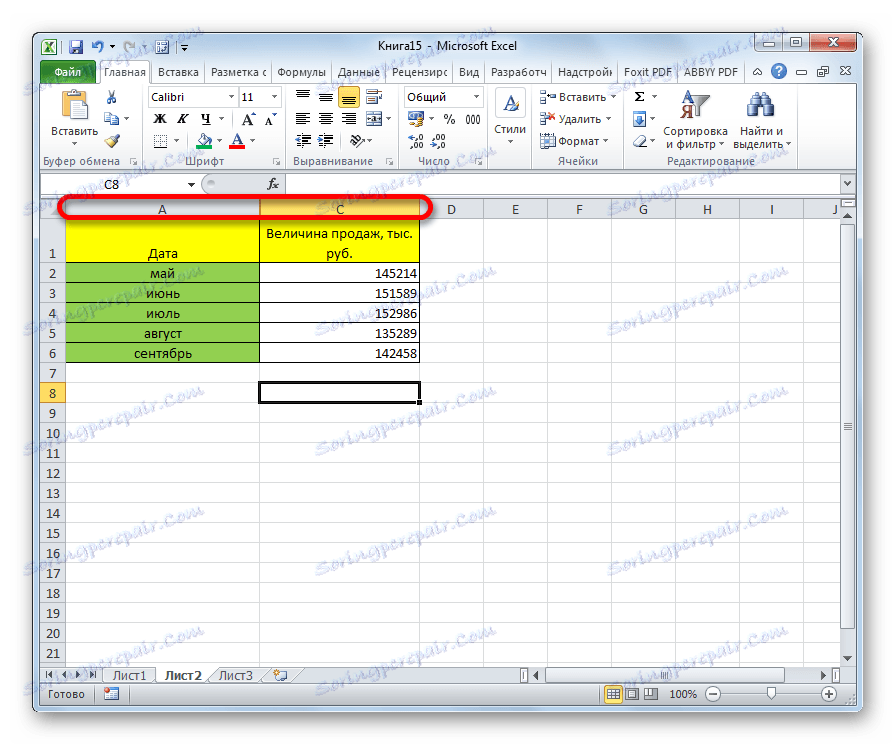
تعتمد طرق معينة لاستئناف عرض الخلايا المخفية على نوع معين تم استخدامه لإخفائها.
الأسلوب 1: حركة يدوية من الحدود
إذا قمت بإخفاء الخلايا عن طريق نقل الحدود ، يمكنك محاولة إظهار السلسلة عن طريق نقلها إلى موقعها الأصلي. للقيام بذلك ، تحتاج إلى الوصول إلى الحدود وانتظر ظهور سهم ذو جانبين مميز. ثم اضغط على زر الماوس الأيسر وسحب السهم إلى الجانب.
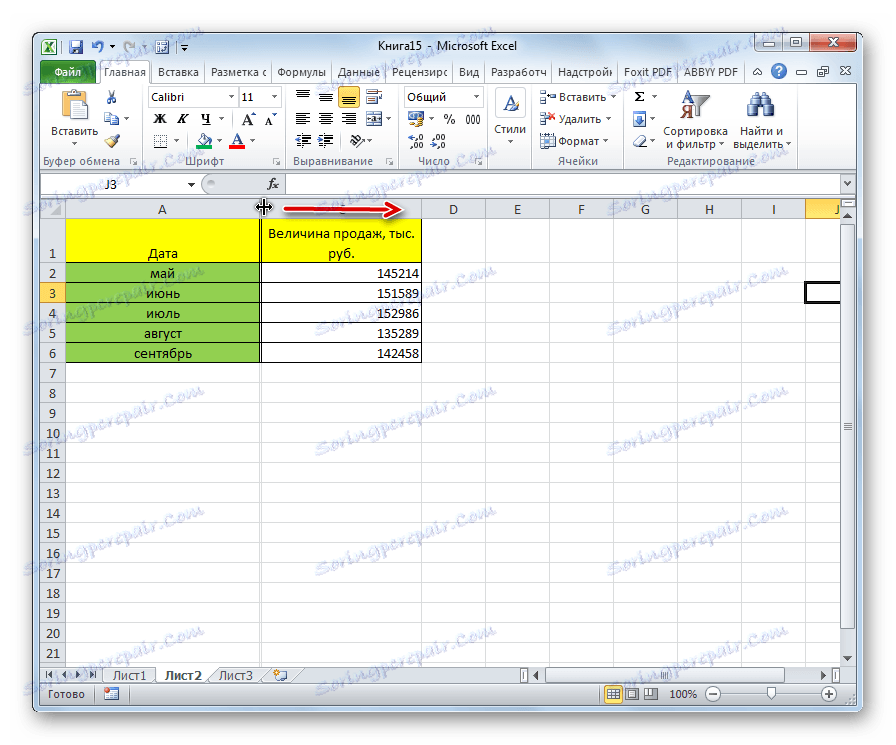
بعد تنفيذ هذا الإجراء ، سيتم عرض الخلايا في شكل موسع ، كما كان من قبل.
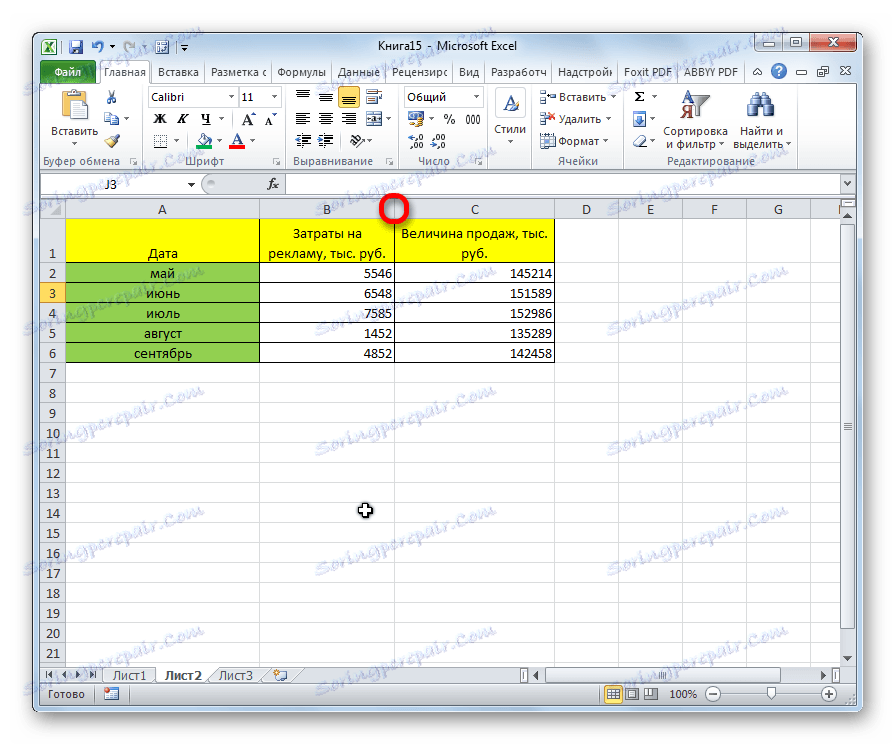
ومع ذلك ، ينبغي للمرء أن يأخذ في الحسبان أنه إذا تم تحريك الحدود بإحكام شديد عند إخفاءها ، سيكون من الصعب "القبض" عليها بهذه الطريقة ، بل وحتى المستحيل. لذلك ، يفضل العديد من المستخدمين حل هذه المشكلة من خلال تطبيق خيارات أخرى للعمل.
الطريقة 2: قائمة السياق
طريقة تشغيل عرض العناصر المخفية من خلال قائمة السياق عامة وستعمل في جميع الحالات ، بغض النظر عن الخيار الذي تم إخفاؤه.
- حدد على القطاعات المجاورة للوح الإحداثي المتجاورة مع الأحرف التي يقع فيها العمود المخفي.
- انقر بزر الماوس الأيمن على العناصر المحددة. في قائمة السياق ، حدد "إظهار" .
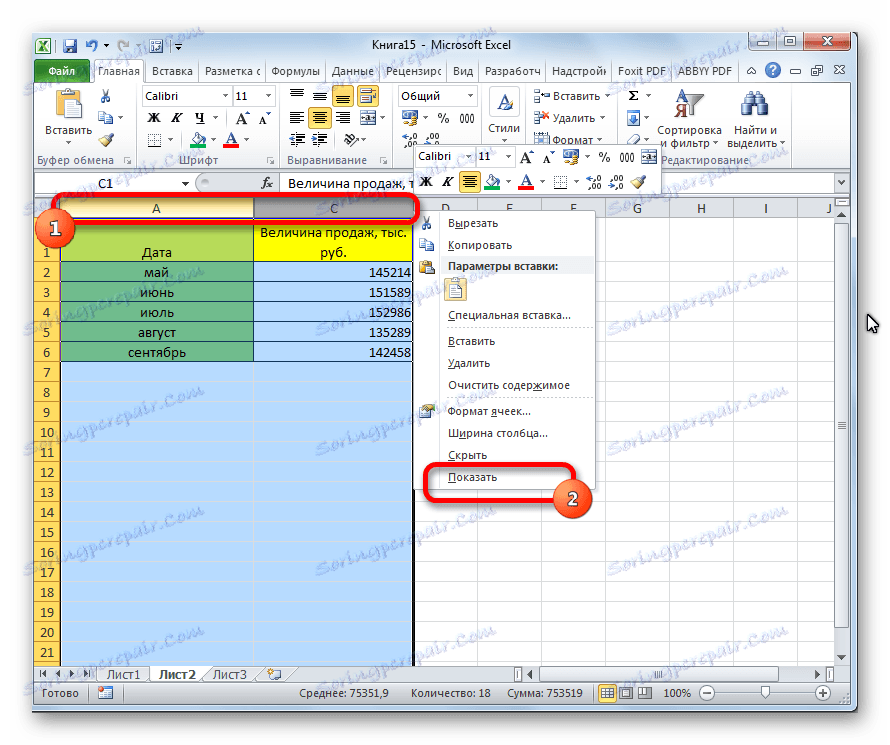
الآن سيتم عرض الأعمدة المخفية مرة أخرى.

الطريقة الثالثة: زر على الشريط
استخدام زر "تنسيق" على الشريط ، مثل الشريط السابق ، مناسب لجميع حالات حل مهمة معينة.
- الانتقال إلى علامة التبويب "الصفحة الرئيسية" ، إذا كنا في علامة تبويب أخرى. حدد أي خلايا متجاورة بين العنصر المخفي. على الشريط في مربع أداة "الخلايا" ، انقر فوق الزر "تنسيق" . تفتح القائمة. في مربع أدوات الرؤية ، انتقل إلى العنصر إخفاء أو إظهار . في القائمة التي تظهر ، حدد إدخال "إظهار الأعمدة" .
- بعد هذه الإجراءات ، ستصبح العناصر المقابلة مرئية مرة أخرى.

الدرس: كيف تخفي الأعمدة في إكسل
كما ترى ، هناك عدة طرق لتمكين عرض الأعمدة المخفية. في نفس الوقت ، تجدر الإشارة إلى أن الخيار الأول مع الانتقال اليدوي للحدود لن يتم إلا إذا تم إخفاء الخلايا بنفس الطريقة ، بالإضافة إلى أن حدودها لم يتم نقلها بإحكام. على الرغم من أن هذه هي الطريقة الأكثر وضوحًا لمستخدم غير مستعد. لكن الخيارين الآخرين اللذين يستخدمان قائمة السياق وأزرار الشريط مناسبان لحل هذه المشكلة في أي موقف تقريبًا ، أي أنهما عالميان.